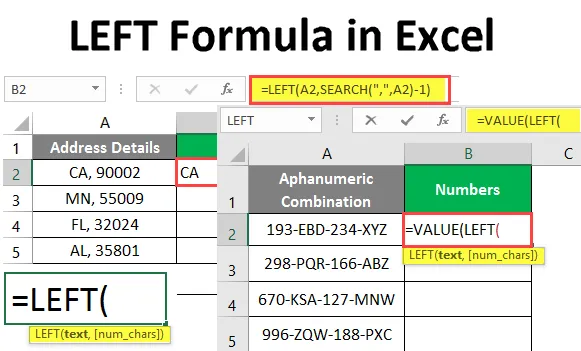
LINKER Formule in Excel (inhoudsopgave)
- LINKER formule in Excel
- Hoe de LINKER formule in Excel te gebruiken?
LINKER formule in Excel
Met de functie LINKS van Microsoft Excel kunt u een substring extraheren uit een tekenreeks vanaf het meest linkse gedeelte ervan (dat betekent vanaf het begin). Het is een ingebouwde functie in Excel die specifiek is gedefinieerd voor stringmanipulaties. Ook al geeft u numerieke waarde als invoer, deze functie beschouwt het als een tekenreeks.
Syntaxis
De syntaxis voor Excel LEFT-functie is als volgt:
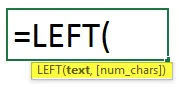
Het argument in de LEFT Formula
- tekst - Vereist argument dat de tekst / tekenreeks of de cel met de tekenreeks aangeeft waaruit u de substring wilt extraheren.
- aantal_tekens - Dit is een optioneel argument dat het aantal tekens opgeeft dat moet worden geëxtraheerd uit de gegeven tekenreeks vanaf de linkerkant of het begin van de tekenreeks.
Als dit wordt weggelaten, wordt dit beschouwd als 1, wat betekent dat de eerste substring uit een gegeven tekenreeks wordt geretourneerd vanaf de linkerkant.
Hoe de LINKER formule in Excel te gebruiken?
LINKER Formule in Excel is heel eenvoudig en gemakkelijk. Laten we begrijpen hoe we de LINKER-formule in Excel kunnen gebruiken met enkele voorbeelden.
U kunt deze LEFT- Formula- Excel- Template hier downloaden - LEFT- Formula- Excel- TemplateVoorbeeld # 1 - Tekst extraheren vanaf de linkerkant
Stel dat we een tekenreeks hebben zoals hieronder weergegeven in cel A1 van het werkende Excel-blad.
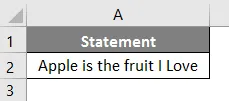
Laten we eens kijken hoe we de eerste drie tekens uit deze hele zin kunnen extraheren.
Begin in cel B1 de formule voor de functie LINKS te typen, zoals hieronder wordt weergegeven.
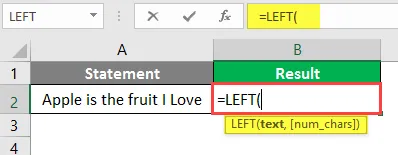
Vermeld A2 als het eerste argument voor de LEFT-formule. Het specificeert de tekst waaruit u de substring moet extraheren.
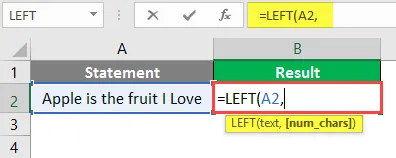
Voeg numerieke waarde drie toe als een tekstspecificatie die het aantal substrings aangeeft dat u uit de hoofdreeks wilt extraheren.
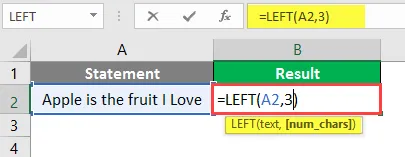
Uw formule is compleet. Druk op Enter op het toetsenbord en bekijk de uitvoer van deze formule.
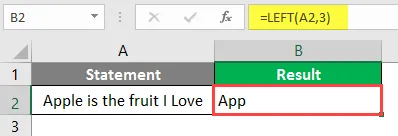
Dit is hoe de LEFT-functie kan worden gebruikt. Het heeft eenvoudig de substring geëxtraheerd met respectievelijk het nummer dat is opgegeven uit de oorspronkelijke tekenreeks.
Hoogstwaarschijnlijk zal de LEFT-formule worden gebruikt in combinatie met enkele andere formules zoals SEARCH, VALUE en FIND.
Voorbeeld # 2 - Substring extraheren voor een bepaald teken
Stel dat u adresgegevens hebt zoals hieronder weergegeven, wat een combinatie is van Staatscode en Postcode uit de VS, gescheiden door komma en spatie.
U wilt statuscodes in een afzonderlijke kolom (B). Laten we eens kijken hoe u dit kunt doen met behulp van de functie LINKS en ZOEKEN.
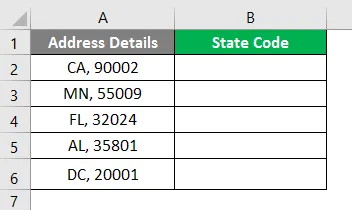
Begin met het typen van de formule voor de functie LINKS in cel B2.
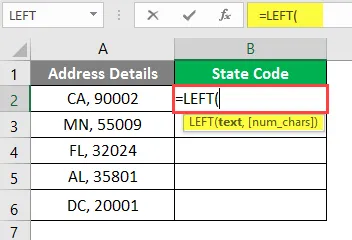
Stel de tekstwaarde in waaruit u de substring wilt extraheren. In dit geval cel A2.
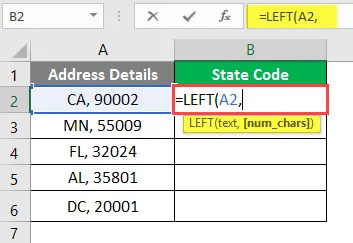
Gebruik de functie ZOEKEN als een volgend argument onder de functie LINKS na het eerste argument (A2).
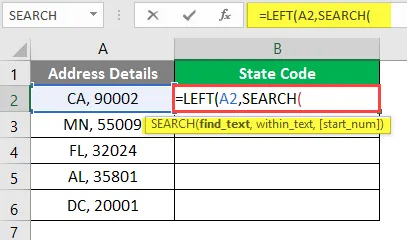
Deze SEARCH-formule helpt ons het scheidingsteken te vinden waarmee de twee waarden (staatscode en postcode) worden gescheiden in de kolom Adresgegevens.
Geef de zoekcriteria op (de waarde die u moet zoeken onder gegeven tekst in cel A2). Hier geven we zoekcriteria als komma (, ) Zorg ervoor dat u het invoert onder dubbele aanhalingstekens zodat het systeem het kan identificeren als een tekstscheidingsteken.
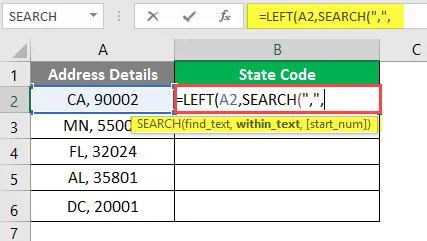
Geef A2 als het eerste argument onder de functie ZOEKEN.
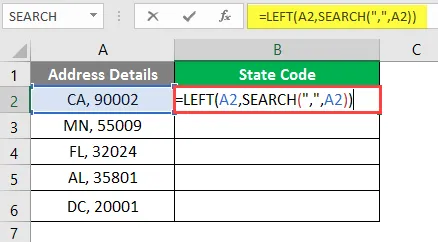
Sluit de haakjes voor beide formules en druk op Enter. U ziet de volgende uitvoer.
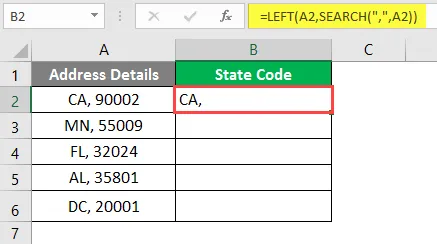
Deze combinatie heeft wat voor ons gewerkt, nietwaar? Het is echter nog steeds geen concrete oplossing. We kunnen de komma na de staatscode nog steeds zien in kolom B. Om daar vanaf te komen -
Trek 1 af van de SEARCH-formule om een komma te verwijderen. Het helpt ook bij het verwijderen van de volgspaties uit de tekst.
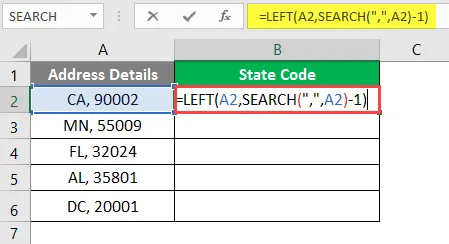
Druk nu op Enter om de uitvoer nog een keer te zien.
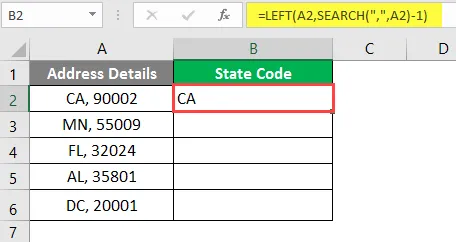
Pas de formule toe op alle bladen door deze naar beneden te slepen of druk op CTRL + D door alle cellen te selecteren.

Dit is de output die we eigenlijk willen. Op deze manier kunnen SEARCH en LEFT in combinatie worden gebruikt om de substring vóór een bepaald teken te krijgen.
Voorbeeld # 3 - Numerieke uitvoer verkrijgen
Excel LEFT-formule is speciaal ontworpen voor stringmanipulatie. Dat hebben we al besproken. Zelfs als u enkele numerieke waarden hebt en daar enkele waarden uit haalt, worden deze herkend als tekst onder Excel en verdere numerieke berekeningen zijn helemaal niet mogelijk op die waarden. We kunnen echter LINKS dwingen om de numerieke uitvoer in excel te geven. We zullen stap voor stap zien hoe dit te doen.
Stel dat we alfanumerieke gegevens hebben zoals hieronder in kolom A, we willen alleen de eerste drie cijfers van deze combinatie en dat ook als waarden in kolom B.
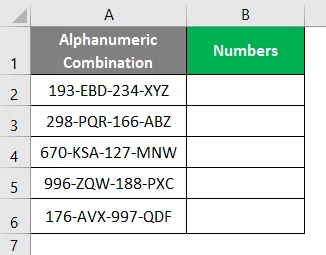
Omdat we het resultaat als waarden willen, begint u uw formule onder cel B1 met = VALUE.
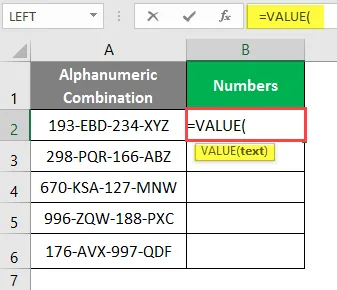
Gebruik de formule LINKS als argument onder de formule WAARDE. Het werkt omdat de VALUE-formule de tekenreeks als argument gebruikt en we weten dat LEFT een formule is die is gekoppeld aan tekenreeksmanipulatie.
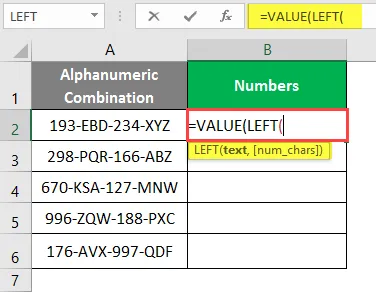
Gebruik het argument onder de functie LINKS. Het is de cel met de tekenreeks waaruit u een substring wilt extraheren (cel A2).
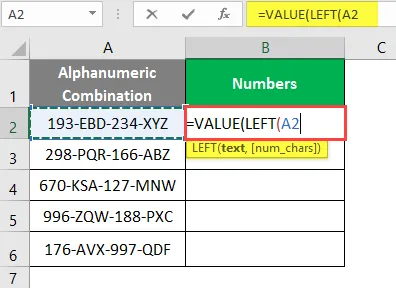
Geef het aantal substrings op dat u uit de gegeven string wilt extraheren. Hier wilden we de eerste drie letters van de string. Dus vermeld 3 na een komma in uw formule.
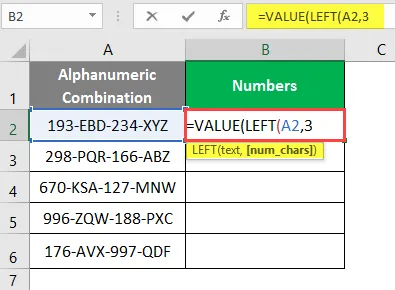
Sluit de haakjes en druk op Enter om de uitvoer van deze formule te bekijken.
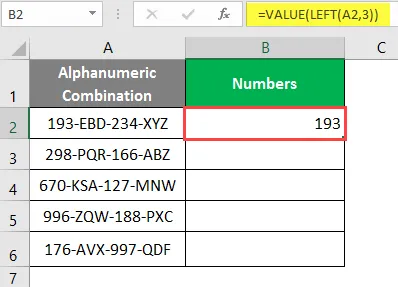
Sleep de formule naar alle cellen of selecteer alle cellen of druk op CTRL + D om de formule op alle cellen toe te passen.
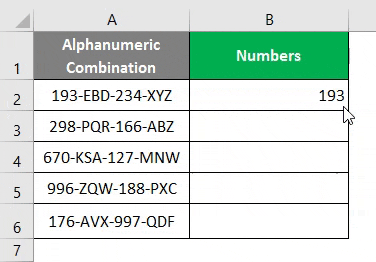
In de bovenstaande afbeelding ziet u dat de waarden in kolom B rechts zijn uitgelijnd. Dit betekent dat dit de waarden zijn die als numerieke waarden in die kolom zijn opgeslagen.
Op deze manier kunt u een combinatie van VALUE en LEFT-functie gebruiken om de uitvoer numeriek te maken.
Dit is het uit dit artikel, laten we de dingen afronden met enkele punten om te onthouden.
Dingen om te onthouden over de LINKER formule in Excel
- De functie LINKS kan worden gebruikt wanneer u de substring uit een bepaalde tekenreeks wilt extraheren.
- aantal_tekens is een optioneel argument en neemt een standaardwaarde als 1 als deze niet in de formule is opgegeven.
- Valutasymbool is geen onderdeel van getallen; het kan dus niet worden opgenomen tijdens het gebruik van de LINKER-formule.
- #WAARDE! fout treedt op wanneer het argument num_chars een waarde kleiner dan 0 heeft.
- Datums worden opgeslagen als getallen in de backend van Excel, dus als u een LINKER formule op datums toepast, krijgt u een numerieke tekenreeks.
Aanbevolen artikelen
Dit is een gids voor LINKER Formule in Excel geweest. Hier bespreken we hoe u de LINKER-formule in Excel kunt gebruiken, samen met praktische voorbeelden en een downloadbare Excel-sjabloon. U kunt ook onze andere voorgestelde artikelen doornemen -
- WEEKDAG Formule in Excel
- Grafiekwizard in Excel
- Hoe Excel IRR-formule gebruiken?
- OF Formule in Excel